
| SpaceClaim-Onlinehilfe |

|
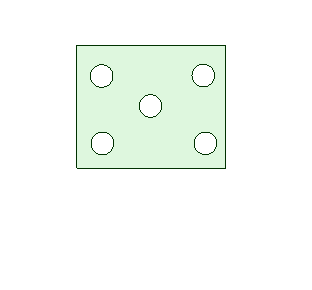
Ausgerichtete Querschnitte sind vergleichbar mit versetzten Querschnitten. Die Segmente werden jedoch um einen Angelpunkt rotiert, damit sie parallel zum Zeichenblatt verlaufen. Auf diese Weise ist die Breite der Schnittdarstellung größer als die Breite der übergeordneten Ansicht.
größer als die Breite der übergeordneten Ansicht.
In einigen Fällen soll vielleicht nur die Geometrie in der Schnittebene angezeigt werden. Dies wird als Flächenquerschnitt bezeichnet. In anderen Fällen soll auch die Geometrie hinter der Ebene angezeigt werden. Dies wird als Gesamtquerschnitt bezeichnet. Beide Arten sind in der Abbildung unten dargestellt.
angezeigt werden. Dies wird als Gesamtquerschnitt bezeichnet. Beide Arten sind in der Abbildung unten dargestellt.

Im Abschnitt "Detail " in den SpaceClaim-Optionen sind auch Einstellungen für Querschnitte verfügbar. Weitere Informationen finden sich unter "Anzeigeoptionen" und "Linientyp-Optionen".
" in den SpaceClaim-Optionen sind auch Einstellungen für Querschnitte verfügbar. Weitere Informationen finden sich unter "Anzeigeoptionen" und "Linientyp-Optionen".
Es gibt folgende Möglichkeiten zum Erstellen ebener Schnittdarstellungen:
Nach dem Erstellen einer Schnittdarstellung kann die Betrachtungsrichtung umgekehrt werden.
Ein ausgerichteter Schnitt kann durch Auswählen und Ziehen einzelner Schnittliniensegmente geändert werden. Das gezogene Segment wird an anderen Abschnitten gefangen und mit ihnen zusammengeführt.
einzelner Schnittliniensegmente geändert werden. Das gezogene Segment wird an anderen Abschnitten gefangen und mit ihnen zusammengeführt.
Segmente können gelöscht werden. Wenn alle Segmente gelöscht werden, wird der Schnitt auf einen ebenen Schnitt zurückgesetzt.
 festzulegen.
festzulegen. erstellt, der die Verbindung der linearen Schnitte zeigt. Dieser Bogen hat in der Schnittdarstellung keine Länge.
erstellt, der die Verbindung der linearen Schnitte zeigt. Dieser Bogen hat in der Schnittdarstellung keine Länge.
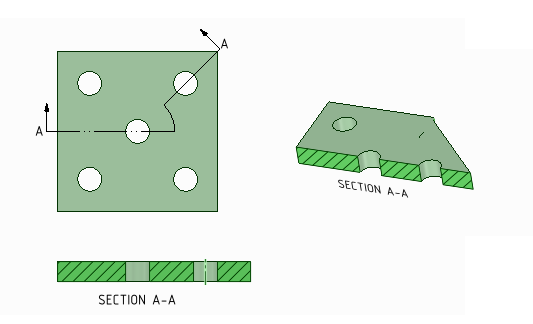
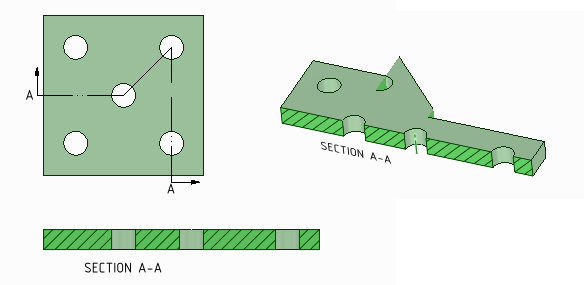
Copyright © 2004-2017 ANSYS, Inc. All Rights Reserved. SpaceClaim is a registered trademark of ANSYS, Inc.